Ở bài viết này FoneSmart sẽ chia sẻ cho bạn nguyên nhân và cách xử lý cực kỳ hiệu quả và nhanh chóng nhé!

1. Tại sao MacBook Air bị treo táo, treo logo?
Khi sử dụng các thiết bị điện tử hiện đại như MacBook Air, bạn sẽ rất khó tránh khỏi những tình huống treo máy hoặc đơ màn hình. Nguyên nhân gây ra tình trạng này có thể là do nhiều yếu tố khác nhau, khiến người dùng cảm thấy thất vọng và hoang mang.

Dưới đây là một số nguyên nhân phổ biến khiến MacBook Air bị treo táo, treo logo:
- Mở quá nhiều ứng dụng cùng lúc, khiến máy hoạt động quá tải.
- Lỗi RAM, bộ nhớ RAM gặp vấn đề hoặc quá tải.
- Cài đặt ứng dụng hoặc chương trình mới với cấu hình cao và không tương thích với MacBook.
- Ổ cứng của MacBook bị nhiễm virus, gây ra tình trạng đơ máy hoặc treo hệ thống.
- Lỗi Mainboard do nguồn pin không đủ hoặc nguồn điện AC gặp sự cố.
2. Cách sửa lỗi MacBook Air bị treo táo, treo logo hiệu quả
2.1. Force Quit
Để khắc phục tình trạng MacBook Air bị treo táo, treo logo một cách hiệu quả, bạn có thể áp dụng phương pháp sử dụng Force Quit. Bước đầu tiên là đăng xuất khỏi những ứng dụng gây ra sự cố, không tương thích với máy hoặc là phiên bản crack có thể gây lỗi. Sau đó, bạn làm theo các thao tác đơn giản như sau:
- Nhấp vào Menu Apple ở góc trên cùng bên trái của màn hình.
- Nhấn giữ phím Shift trên bàn phím của MacBook.
- Trong menu hiển thị, chọn “Force Quit” để thoát khỏi ứng dụng gặp sự cố.
.jpg)
MacBook Air bị treo táo, treo logo cần được Force Quit
Lưu ý: Sử dụng tổ hợp phím Command + Option + Esc để mở cửa sổ Force Quit > Chọn app đang bị treo > Nhấn Relaunch là xong.
2.2. Restart MacBook Air
Khi MacBook Air gặp sự cố treo máy khi mở, thì một phương pháp đơn giản và được giới công nghệ tin dùng là khởi động lại máy. Bằng cách này, bạn có thể giải quyết nhanh chóng tình trạng đóng băng hoặc lỗi trên MacBook Air.
Dưới đây là cách khởi động lại MacBook Air một cách hiệu quả:
Bước 1: Nhấn và giữ nút Nguồn trên MacBook Air trong khoảng thời gian từ 5 -10 giây.
Bước 2: Khi máy tắt hoàn toàn, nhấn lại nút Nguồn để khởi động lại MacBook Air.
Bước 3: Đợi cho đến khi máy khởi động và hoạt động bình thường.
.jpg)
2.3 Khởi động lại MacBook
Đây cũng là một phương pháp để bạn có thể khắc phục ngay tình trạng MacBook bị treo. Dễ dàng thực hiện, nhanh chóng và hiệu quả là những ưu điểm của phương pháp này mang lại. Để khởi động lại MacBook, bạn chỉ cần chọn menu Apple > Chọn Khởi động lại.

Nếu bạn không thể di chuyển chuột hoặc tác động trực tiếp trên MacBook, bạn có nhấn tổ hợp phím Command + Control + Nút nguồn để khởi động lại hoặc nhấn giữ Nút nguồn để tắt máy nhé!

2.4 Khởi động lại MacBook ở chế độ an toàn (Safe Mode)
Bước 1: Chọn menu Apple > Chọn Khởi động lại.

Bước 2: Trong quá trình khởi động lại, khi âm thanh khởi động bắt đầu, bạn hãy nhấn giữ phím Shift trên bàn phím.

Bước 3: Vẫn tiếp tục giữ phím Shift tới khi hoàn thành khởi động lại MacBook. Lúc này bạn đã khởi động lại MacBook ở chế độ an toàn thành công.
- LƯU Ý: Bạn có thể phải đăng nhập vào MacBook hai lần (một lần để mở khóa ổ đĩa, một lần để mở khóa Finder) nếu ổ đĩa khởi động được mã hóa với FileVault.

2.5. Đem đến trung tâm sửa chữa uy tín
Khi MacBook Air bị treo táo, treo logo và đã thử hết các giải pháp tại nhà mà vẫn không thành công, việc đưa máy đến trung tâm sửa chữa MacBook uy tín là một giải pháp cuối cùng mà bạn nên lựa chọn.
Trung tâm bảo hành chuyên nghiệp sẽ kiểm tra cả phần cứng và phần mềm của thiết bị để tìm ra nguyên nhân gây ra tình trạng treo máy. Điều này đảm bảo rằng máy của bạn được xử lý một cách chính xác và đáng tin cậy.

MacBook Air bị treo táo, treo logo cần mang đến trung tâm sửa chữa
Cho nên, bạn hãy lựa chọn cho mình một trung tâm sửa chữa MacBook uy tín, có đội ngũ kỹ thuật viên tay nghề cao để bạn có thể yên tâm giao máy và tránh sai sót không mong muốn xảy ra.
Ngoài việc đưa máy đi sửa khi gặp sự cố, thói quen đem thiết bị điện tử đi kiểm tra và bảo dưỡng vệ sinh định kỳ cũng rất quan trọng. Bằng cách duy trì việc kiểm tra và vệ sinh máy MacBook mỗi 5 – 6 tháng một lần, bạn không chỉ đảm bảo hiệu suất tốt của máy mà còn tránh được các vấn đề tiềm ẩn và giúp máy hoạt động bền bỉ trong thời gian dài.
3. Sửa MacBook Air bị treo máy chuyên nghiệp tại hệ thống sửa chữa FoneSmart
Nếu bạn gặp tình trạng MacBook Air bị treo táo, treo logo và không thể tự khắc phục tại nhà, việc đưa máy tới các trung tâm uỷ quyền Apple uy tín hoặc hệ thống sửa chữa, bảo hành chuyên nghiệp là một giải pháp cuối cùng mà bạn có thể lựa chọn.
FoneSmart là một hệ thống sửa chữa và bảo hành đã được công nhận, nơi mà khách hàng hoàn toàn yên tâm về chất lượng dịch vụ.

Sửa chữa – thay linh kiện MacBook bị hư hỏng tại hệ thống FoneSmart
Với đội ngũ kỹ thuật viên được đào tạo bài bản và sử dụng linh kiện chính hãng, FoneSmart có khả năng phát hiện và khắc phục nhanh chóng các vấn đề của MacBook Air, đem lại trạng thái hoạt động tốt nhất như ban đầu.
Tại đây, FoneSmart sẽ cung cấp dịch vụ kiểm tra và sửa chữa màn hình, pin, bàn phím, chân sạc và nhiều lỗi khác trên MacBook Air. Đồng thời, đội ngũ kỹ thuật viên sẽ xác định chính xác tình trạng máy của bạn và xử lý một cách nhanh chóng.
Ngoài ra, FoneSmart cam kết đảm bảo tính bảo mật của dữ liệu cá nhân của khách hàng và thực hiện các bước quy trình minh bạch.
.png)
Kiểm tra và tư vấn dịch vụ sửa chữa MacBook Air cho khách hàng
Chưa dừng lại đó, hệ thống còn cho phép bạn ở lại theo dõi kỹ thuật viên tháo lắp và thay thế linh kiện chính hãng mà không cần lo lắng về vấn đề an toàn thông tin. Nếu có bất kỳ thắc mắc nào, bạn sẽ nhận được sự hỗ trợ nhiệt tình, tận tâm từ nhân viên tư vấn, luôn sẵn sàng giải đáp bất kỳ câu hỏi cho bạn.
FoneSmart xin cam kết các dịch vụ sửa chữa MacBook với giá cả hợp lý, chính sách bảo hành dài hạn, sử dụng linh kiện từ các nguồn sản xuất thứ ba uy tín và chất lượng. Nếu sau khi nhiều lần sửa chữa không thành công hoặc không có linh kiện thay thế, thì FoneSmart sẽ hoàn tiền 100% cho bạn.
4. Kết luận
Trên đây là toàn bộ cách xử lý MacBook Air bị treo táo, treo logo vô cùng đơn giản và hiệu quả. Nhờ đó, quý khách hàng có thể mang thiết bị của mình để giải quyết các vấn đề khó chịu Macbook bị treo táo, treo logo và hệ thống sẽ đảm bảo mang lại một kết quả chất lượng và ưng ý nhất. Liên hệ Tổng đài 0971 252 666 để được hỗ trợ tư vấn thêm dịch vụ chi tiết. Inbox fanpage FoneSmart để được hỗ trợ kỹ thuật dịch vụ nhanh chóng và hài lòng.











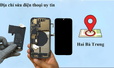



TVQuản trị viênQuản trị viên
Xin chào quý khách. Quý khách hãy để lại bình luận, chúng tôi sẽ phản hồi sớm